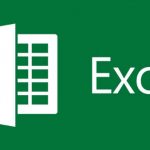فتوشاپ یکی از قدرتمندترین و محبوبترین نرمافزارهای گرافیکی است که طراحان، عکاسان، و هنرمندان دیجیتال از آن برای ایجاد و ویرایش تصاویر استفاده میکنند. این نرمافزار با ابزارهای متنوع خود امکان خلق آثار هنری شگفتانگیز را فراهم میآورد. یکی از ویژگیهای مهم فتوشاپ، دکمههای میانبر یا شورتکاتها است که میتوانند سرعت کار شما را چند برابر کنند. استفاده از دکمههای میانبر در فتوشاپ میتواند به شما کمک کند تا بدون نیاز به جابجایی ماوس، عملیات مختلف را به سرعت انجام دهید. در این مقاله، به معرفی مهمترین و کاربردیترین دکمههای میانبر فتوشاپ پرداختهایم که به طراحان کمک میکند تا در حین طراحی سریعتر و کاراتر عمل کنند.
چرا دکمههای میانبر در فتوشاپ مهم هستند؟
دکمههای میانبر یا شورتکاتها در فتوشاپ ابزارهایی هستند که به کاربران این امکان را میدهند تا با یک فشار ساده روی کلیدهای کیبورد، دستورات مختلف را بدون نیاز به جابجایی ماوس یا کلیکهای اضافی انجام دهند. استفاده از این دکمهها میتواند مزایای زیادی داشته باشد:
- افزایش سرعت کار: دکمههای میانبر به شما این امکان را میدهند که عملیات پیچیده را در کوتاهترین زمان ممکن انجام دهید.
- کاهش خطای انسانی: با استفاده از میانبرها به راحتی میتوانید به دستورات مختلف دسترسی پیدا کنید بدون اینکه نیاز به جابجایی بین پنجرهها و منوها داشته باشید.
- تمرکز بیشتر: با کاهش نیاز به جابجایی ماوس و کاهش زمان صرفشده برای پیدا کردن ابزارها، میتوانید بیشتر بر روی روند طراحی تمرکز کنید.
حال که به اهمیت دکمههای میانبر در فتوشاپ پی بردیم، در ادامه به بررسی برخی از مهمترین و پرکاربردترین شورتکاتها خواهیم پرداخت. 
1. دکمههای میانبر برای ابزارها
ابزارهای مختلف فتوشاپ برای انجام انواع وظایف در طراحی گرافیکی مورد استفاده قرار میگیرند. استفاده از میانبرهای مناسب میتواند دسترسی به این ابزارها را بسیار سریعتر کند:
- ابزار انتخاب (Move Tool): میانبر: V این ابزار برای جابجایی و تغییر موقعیت لایهها در طراحی مورد استفاده قرار میگیرد.
- ابزار قلم (Pen Tool): میانبر: P برای کشیدن مسیرهای دقیق و طراحی با ابزار قلم استفاده میشود.
- ابزار براش (Brush Tool): میانبر: B برای نقاشی و اعمال افکتهای مختلف استفاده میشود.
- ابزار انتخاب مستطیل (Rectangular Marquee Tool): میانبر: M این ابزار برای انتخاب مناطق مستطیلی یا مربعی از تصویر کاربرد دارد.
- ابزار برش (Crop Tool): میانبر: C برای برش و تغییر ابعاد تصویر استفاده میشود.
- ابزار پاککن (Eraser Tool): میانبر: E برای پاک کردن بخشهای مختلف تصویر یا لایه استفاده میشود.

2. دکمههای میانبر برای ویرایش تصاویر
فتوشاپ به دلیل امکانات ویرایشی گستردهای که ارائه میدهد، بسیار محبوب است. برای افزایش سرعت و دقت در ویرایش تصاویر، میانبرهای زیر بسیار مفید خواهند بود:
- Undo (بازگشت به مرحله قبل): میانبر: Ctrl + Z (Windows) / Cmd + Z (Mac) برای بازگشت به مرحله قبلی و لغو آخرین اقدام انجام شده استفاده میشود.
- Redo (بازگشت به مرحله بعد): میانبر: Ctrl + Shift + Z (Windows) / Cmd + Shift + Z (Mac) برای بازگرداندن اقدام لغو شده به کار میرود.
- ذخیره (Save): میانبر: Ctrl + S (Windows) / Cmd + S (Mac) برای ذخیره تغییرات انجام شده در فایل.
- اعمال تغییرات به صورت لایه (Rasterize Layer): میانبر: Ctrl + Shift + E (Windows) / Cmd + Shift + E (Mac) برای اعمال تغییرات به لایه انتخابشده.
- ترکیب لایهها (Merge Layers): میانبر: Ctrl + E (Windows) / Cmd + E (Mac) برای ترکیب لایههای انتخابشده.
3. دکمههای میانبر برای نمایش و تنظیمات
برای کنترل راحتتر نمایش تصویر و تنظیمات مختلف فتوشاپ، میتوانید از میانبرهای زیر استفاده کنید:
- زوم در (Zoom In): میانبر: Ctrl + + (Windows) / Cmd + + (Mac) برای بزرگنمایی و دیدن جزئیات بیشتر تصویر.
- زوم خارج (Zoom Out): میانبر: Ctrl + – (Windows) / Cmd + – (Mac) برای کوچکنمایی تصویر.
- انتقال بین ابزارها (Switch Tools): میانبر: Shift + [ یا ] برای جابجایی سریع بین ابزارهایی مانند قلم و برس.
- نمایش خطوط راهنما (Show Rulers): میانبر: Ctrl + R (Windows) / Cmd + R (Mac) برای نمایش خطهای راهنما که به تنظیم دقیق طراحی کمک میکند.
- فعالسازی پنل لایهها: میانبر: F7 برای نمایش و یا پنهان کردن پنل لایهها.
4. دکمههای میانبر برای انتخاب و کپی
این دکمهها برای انجام عملیات انتخاب و کپی در فتوشاپ بسیار کاربردی هستند:
- انتخاب همه (Select All): میانبر: Ctrl + A (Windows) / Cmd + A (Mac) برای انتخاب تمام محتوای تصویر.
- کپی (Copy): میانبر: Ctrl + C (Windows) / Cmd + C (Mac) برای کپی کردن بخش انتخابی از تصویر.
- چسباندن (Paste): میانبر: Ctrl + V (Windows) / Cmd + V (Mac) برای چسباندن بخش کپیشده به تصویر.
- انتخاب معکوس (Inverse Selection): میانبر: Shift + Ctrl + I (Windows) / Shift + Cmd + I (Mac) برای معکوس کردن انتخاب و انتخاب بخشهای غیر از ناحیه انتخابی.

اگر شما نیز میخواهید سرعت و کارایی خود را در فتوشاپ افزایش دهید، همین حالا شروع به یادگیری و استفاده از دکمههای میانبر فتوشاپ کنید و تجربه طراحی خود را متحول کنید.
جدول دکمههای میانبر کاربردی فتوشاپ
| عملیات | دکمه میانبر |
|---|---|
| ابزار انتخاب (Move Tool) | V |
| ابزار قلم (Pen Tool) | P |
| ابزار براش (Brush Tool) | B |
| ابزار انتخاب مستطیل (Marquee Tool) | M |
| ابزار برش (Crop Tool) | C |
| ابزار پاککن (Eraser Tool) | E |
| بازگشت به مرحله قبل (Undo) | Ctrl + Z / Cmd + Z |
| ذخیره تغییرات (Save) | Ctrl + S / Cmd + S |
| زوم در (Zoom In) | Ctrl + + / Cmd + + |
| زوم خارج (Zoom Out) | Ctrl + – / Cmd + – |
| انتخاب همه (Select All) | Ctrl + A / Cmd + A |
| کپی (Copy) | Ctrl + C / Cmd + C |
نتیجهگیری:
دکمههای میانبر فتوشاپ ابزاری بسیار موثر برای افزایش سرعت و کارایی در طراحی گرافیکی هستند. با یادگیری و استفاده از این شورتکاتها، شما میتوانید عملیات مختلف را سریعتر و با دقت بیشتری انجام دهید. تمرین و استفاده مداوم از این میانبرها باعث میشود که شما به یک طراح حرفهای تبدیل شوید و در پروژههای خود بهطور چشمگیری سرعت و کیفیت را افزایش دهید.